现在很多用户为了加快电脑的运行,都会在电脑中配置多核处理器,但是当我们在电脑操作中出现故障的时候,那么就需要对电脑进行检测,可是为了提高检测的准确度,那么就需要我......
2017-02-19 200 Windows 操作系统 windows7 windows教程 windows技巧 windows10 windows8
win10如何启用设置管理员账户。在安装Win10操作系统之后却发现默认使用了我们的outlook账号登陆的操作系统,当然用outlook登陆的好处就是邮件呀联系人什么的都能直接在电脑上看到;但是很多时候我们还是希望用本地的administrator账号登陆操作系统,那要怎么办呢?
1:打开开始菜单-选择控制面板,切换到大图标模式
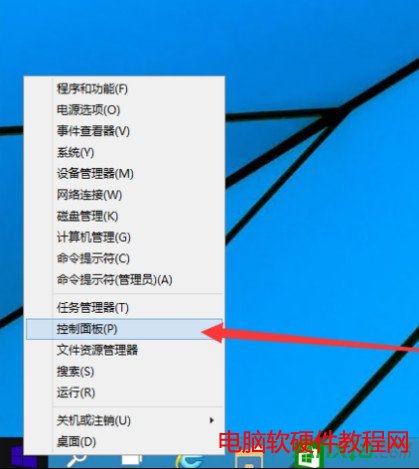
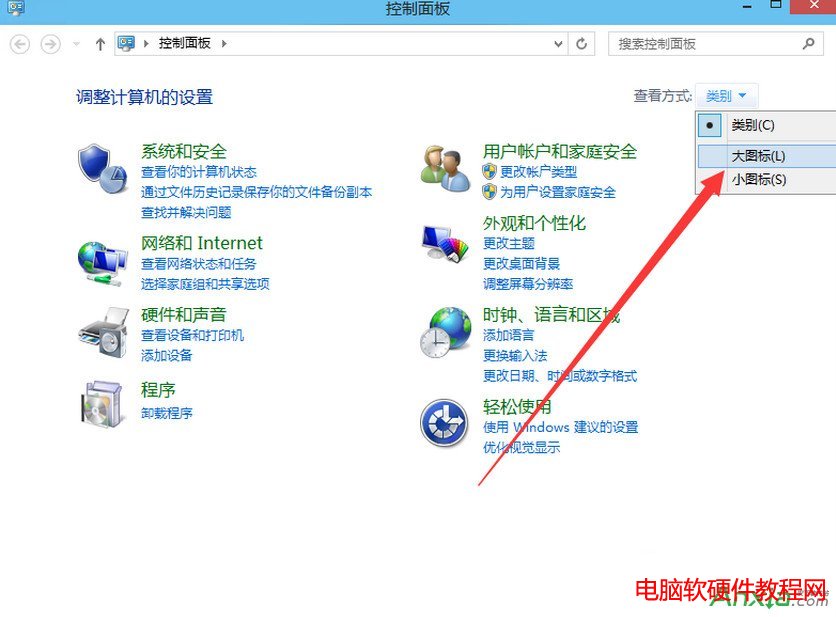
2:打开管理工具
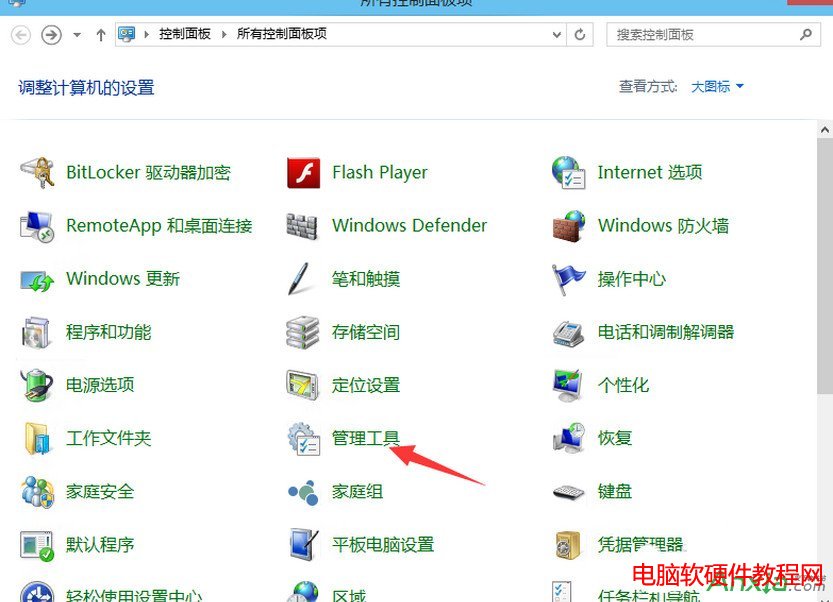
3:选择计算机管理
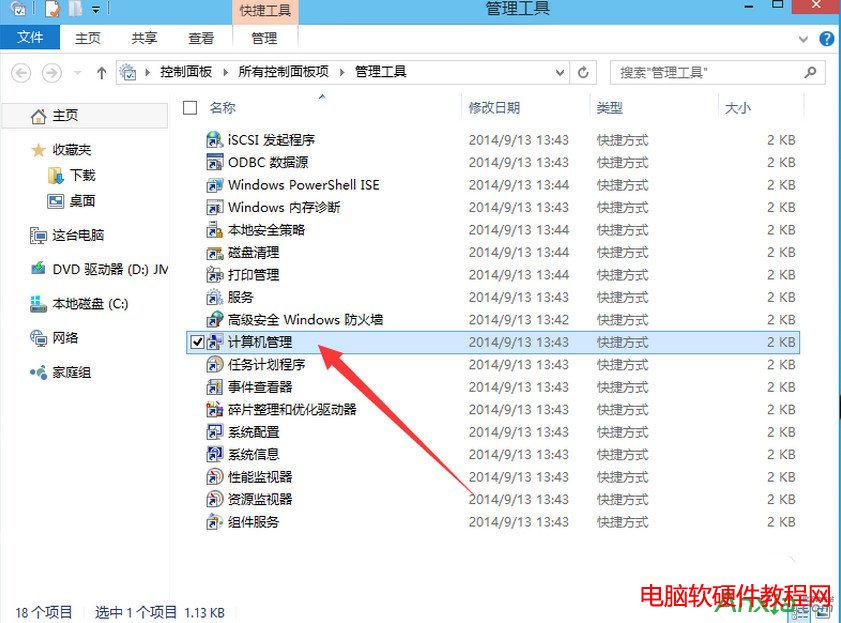
4:打开本地用户和组
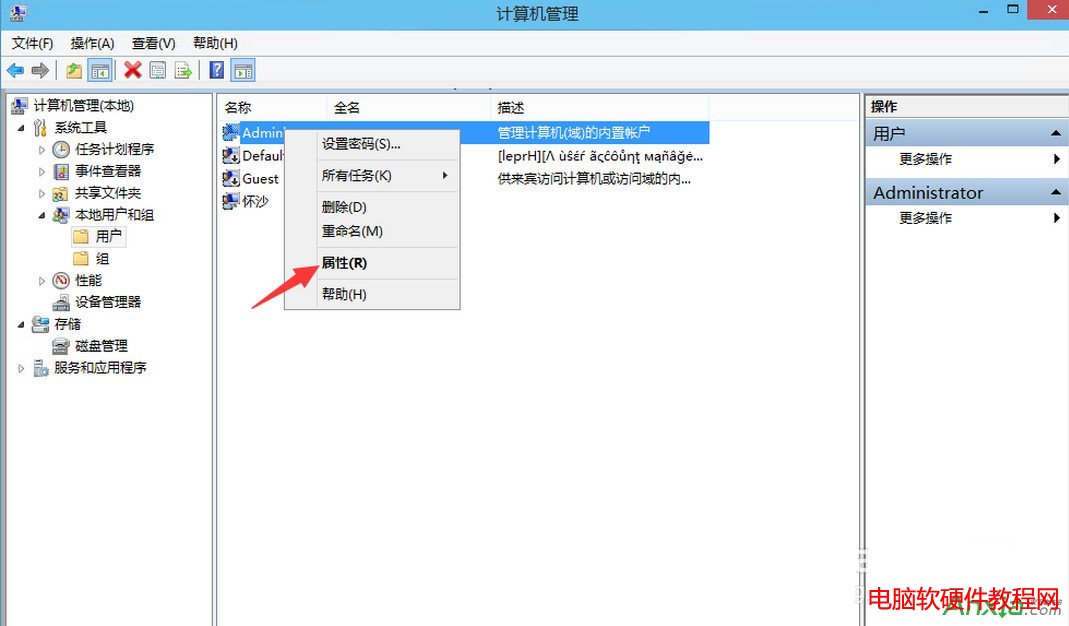
5:把禁用的勾勾去掉,然后就可以切换用administrator用户登陆了
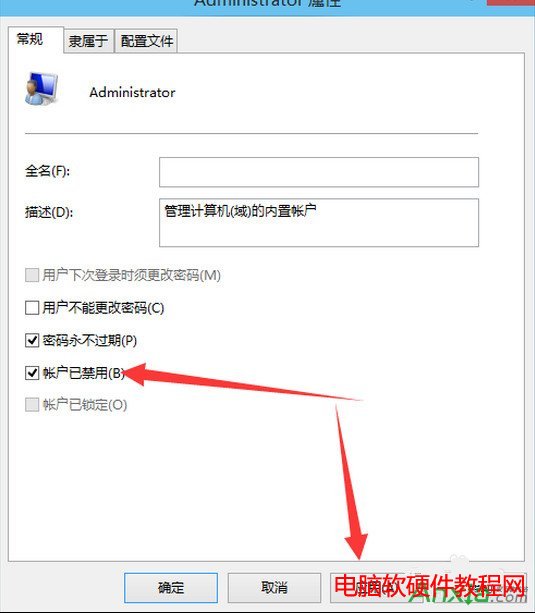
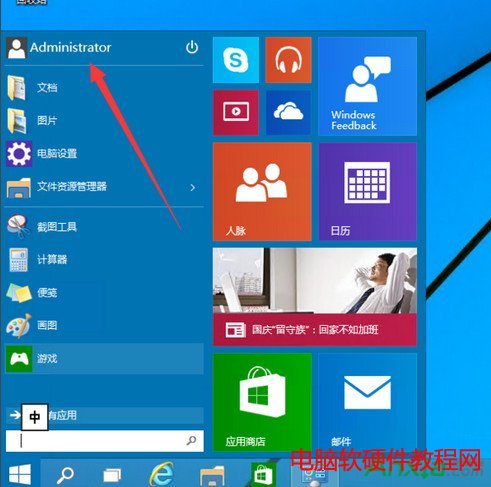
标签: Windows操作系统windows7windows教程windows技巧windows8windows10
相关文章